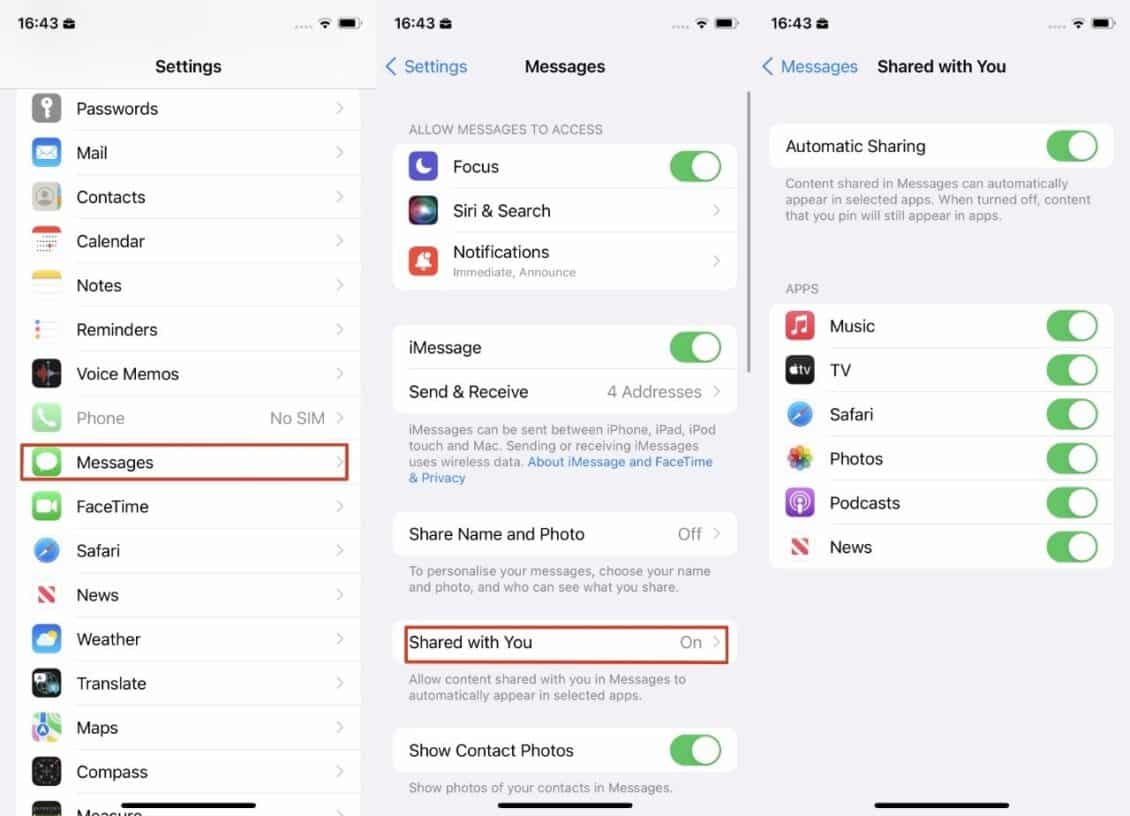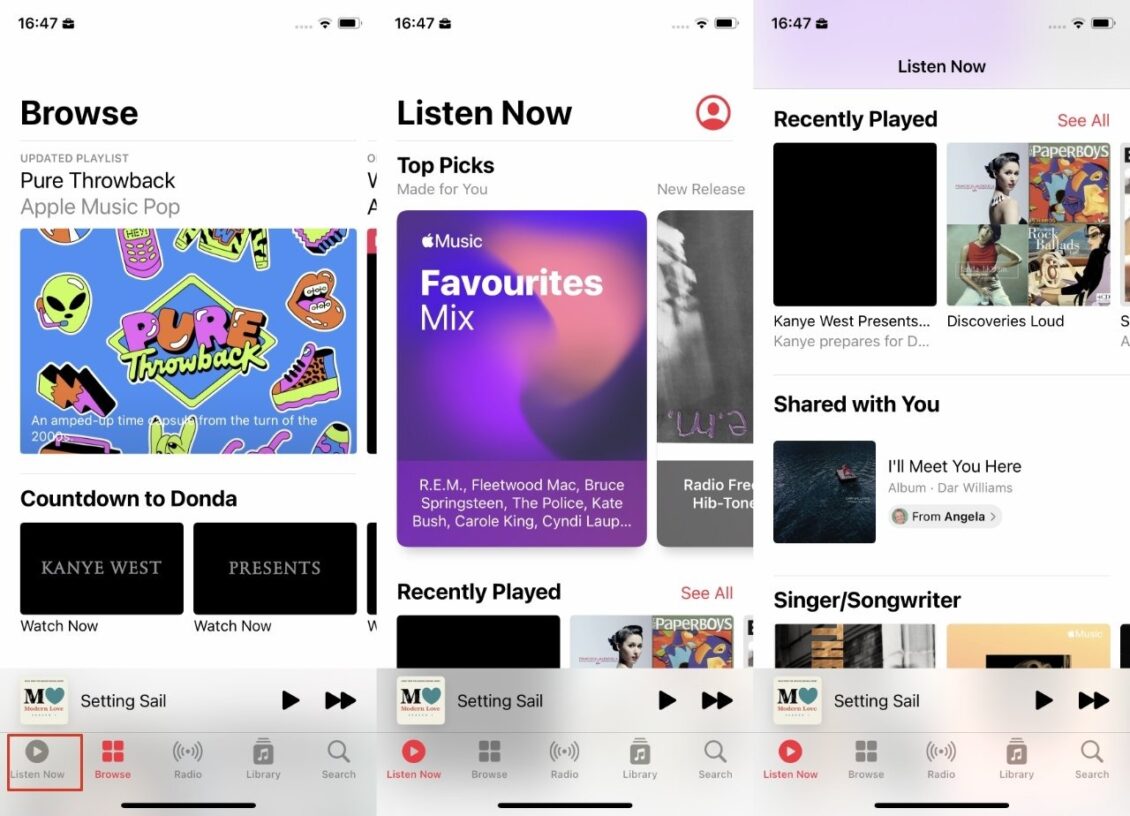تعرف على طريقة عرض ما تم مشاركته معك في iOS 15
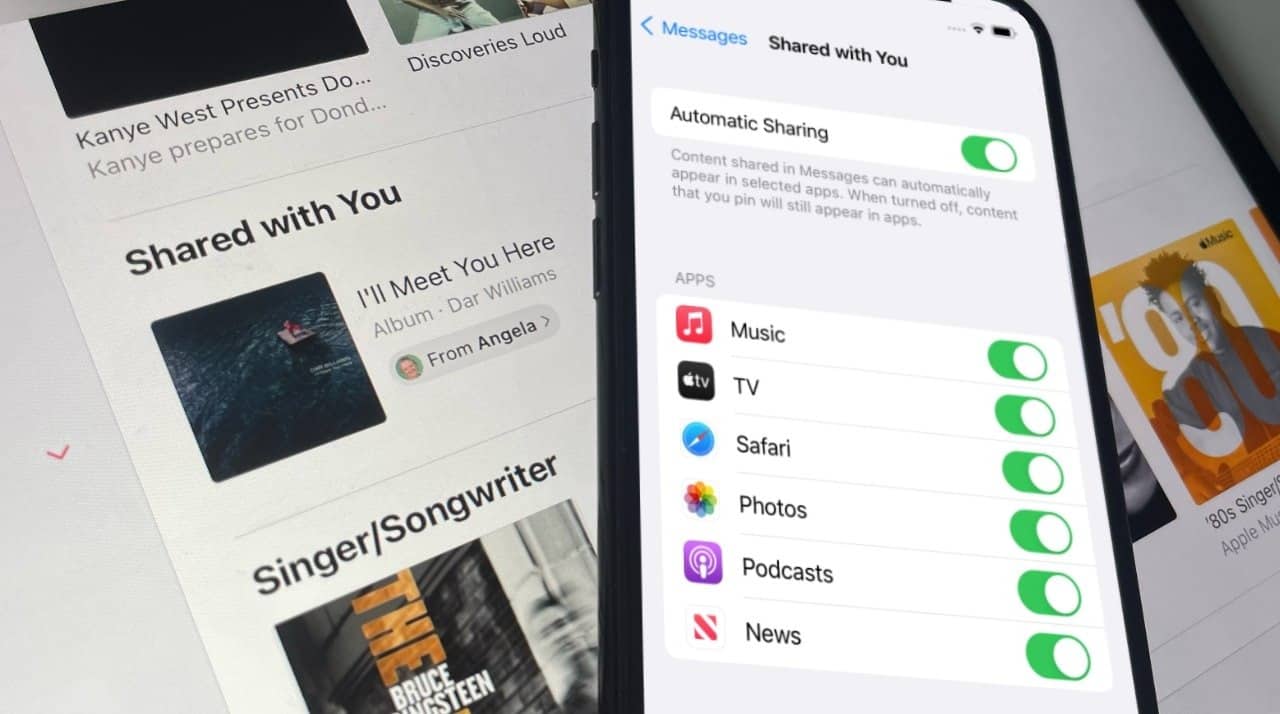
يأتي نظام iOS 15 مع مجموعة كبيرة من التغييرات على هواتف آيفون، وهي تهدف لتسهيل استخدام الهاتف وتحسينه.
وقد أعلنت آبل عن طريقة جديدة لعرض ما تم مشاركته معك عبر تطبيق الرسائل الخاص بها في الاصدار الجديد من أنظمتها.
ويعني هذا أن طريقة العرض الجديدة تعمل مع نظام iOS 15 أو iPadOS 15 أو Monterey بالكفاءة نفسها.
طريقة عرض ما تم مشاركته معك الجديدة في iOS 15
تعمل الطريقة الجديدة بشكل تلقائي بعد تثبيت النظام الجديد، ولكن يمكنك إغلاقها إن كنت ترغب في ذلك.
اقرأ أيضًا: طريقة مشاركة الصور عبر ألبومات آيكلاود الخاصة
وتستطيع الوصول إلى اختيارات التحكم في طريقة عرض ما تم مشاركته معك عبر الخطوات التالية:
توجه إلى تطبيق الإعدادات، ومن ثم توجه إلى إعدادات تطبيق الرسائل، وبعد ذلك تجد الاختيار موجودًا أمامك.
وعندما تضغط عليه تجد قائمة التطبيقات التي تدعم طريقة العرض الجديدة من آبل، وتشمل القائمة حاليًا تطبيقات آبل فقط.
اقرأ أيضًا: إنستاجرام تتخلى عن الفنانين والمصورين لصالح الفيديو
ولكن يمكن أن تنضم تطبيقات جديدة إلى القائمة عند إطلاق النظام بشكل رسمي.
الاختلاف في طريقة العرض
لن تختلف طريقة استخدامك لتطبيق iMessages بعد تفعيل هذه الخاصية، حيث تستطيع إرسال واستقبال الرسائل والروابط بالشكل المعتاد.
اقرأ أيضًا: إنستاجرام تختبر الإعلانات في علامة تبويب المتجر
ويأتي الاختلاف في طريقة عرض ماجاءك من المستخدمين الآخرين عبر تطبيق iMessages فقط.
لذلك يمكنك الوصول إلى جميع الملفات التي تم مشاركتها معك عبر التطبيق من شريط الرسائل بالشكل المعتاد.
اقرأ أيضًا: مايكروسوفت تجلب xCloud إلى الحواسيب عبر تطبيق Xbox
كما يمكنك الوصول إلى جميع ما تم مشاركته معك عبر التوجه إلى التطبيق الخاص بنوع الملفات الذي تم إرساله.
لذلك إذا استقبلت رسائل تحتوي على روابط لصفحات إنترنت، ومن ثم توجهت إلى تطبيق سفاري تجد أمامك جميع الروابط متاحة تحت قسم جديد يدعى ما تم مشاركته معك.
اقرأ أيضًا: Gigabyte تتعرض لهجوم طلب الفدية
وينطبق هذا الأمر على جميع تطبيقات آبل الأخرى بما فيها تطبيق عرض الصور وتطبيق موسيقى آبل وتطبيق تلفاز آبل.
وتجعل هذه الطريقة الوصول إلى المحتوى الذي تم مشاركته معك عبر iOS 15 أسرع وأبسط، حيث لن تحتاج إلى فتح تطبيق الرسائل في كل مرة لتصل إلى هذا المحتوى.
اقرأ أيضًا: تغيير اعدادات التحكم في AirPods Pro